Modificări la înregistrarea informațiilor despre server
(Ver. 10.02-)
Suport pentru specificarea domeniilor din adresele IP la configurarea autentificării serverului Active Directory
Când specificați manual domeniul Active Directory, puteți să specificați acum o adresă IPv4 în locul unui nume gazdă. Accesați serverul Active Directory introducând numele gazdei sau adresa IPv4.
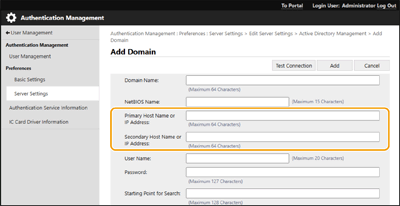
Suport pentru specificarea nivelului în timpul autentificării pe serverul Active Directory
Acum puteți specifica locația (nivelul) de căutare a informațiilor despre utilizatori atunci când vă autentificați pe serverul Active Directory. Puteți configura setările astfel încât autentificarea să fie necesară numai pentru conturile de utilizator înregistrate într-o anumită unitate organizațională (OU).
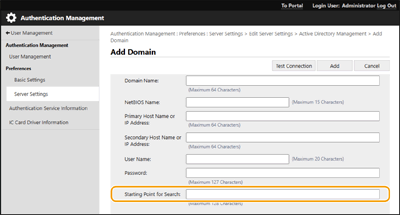
Suport pentru setarea informațiilor Microsoft Entra ID
Informațiile Microsoft Entra ID pot fi setate în [Default Domain of Login Destination::] la înregistrarea informațiilor despre server.
 Specificarea informațiilor Microsoft Entra ID
Specificarea informațiilor Microsoft Entra ID
Dacă utilizați Microsoft Entra ID ca server de autentificare, înregistrați aplicația cu Microsoft Entra ID. Înregistrarea unei aplicații în Microsoft Entra ID
|
1
|
Bifați caseta de selectare [Use Microsoft Entra ID].
|
||
|
2
|
Faceți clic pe [Domain Settings].
Se afișează ecranul [Microsoft Entra ID Domain Settings].
|
||
|
3
|
Specificați informațiile Microsoft Entra ID.
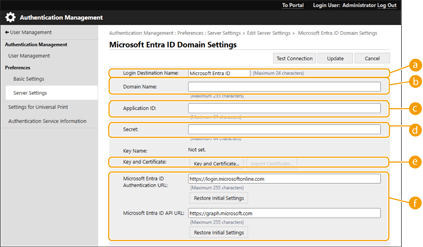
 [Login Destination Name:] [Login Destination Name:]
Introduceți numele care urmează să fie afișat la destinația de conectare.
* Nu puteți utiliza caractere de control sau spații.
 [Domain Name:] [Domain Name:]
Introduceți numele de domeniu al Microsoft Entra ID care este destinația de conectare.
 [Application ID:] [Application ID:]
Introduceți ID-ul aplicației (clientului).
 [Secret:] [Secret:]
Introduceți secretul generat de Microsoft Entra ID. Nu este necesar să introduceți aceasta atunci când se utilizează [Key and Certificate].
 [Key and Certificate:] [Key and Certificate:]
Apăsați [Key and Certificate] atunci când utilizați o cheie și un certificat. Puteți apăsa pe [Export Certificate] pentru a exporta certificatul care urmează să fie înregistrat la Microsoft Entra ID.
 [Microsoft Entra ID Authentication URL:] și [Microsoft Entra ID API URL:] [Microsoft Entra ID Authentication URL:] și [Microsoft Entra ID API URL:]Introduceți adresele URL. În funcție de mediul cloud, este posibil să fie necesar să modificați setările.
|
||
|
4
|
Specificați atributele.
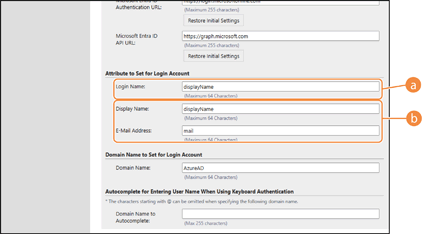
[Attribute to Set for Login Account]
Specificați atributele pentru numele de conectare, numele afișat și adresa de e-mail a fiecărui cont de utilizator de pe server.
 [Login Name:] [Login Name:]
Din meniul derulant, selectați atributul pentru numele de autentificare al fiecărui cont de utilizator de pe server.
*Pentru a specifica un atribut care nu este afișat în meniul derulant, îl puteți introduce direct.
[WindowsLogonName]:
displayName este obținut din Microsoft Entra ID. displayName se modifică după cum urmează pentru a crea numele de autentificare:
[displayName]:
displayName obținut din Microsoft Entra ID devine numele de autentificare.
[userPrincipalName]:
userPrincipalName obținut din Microsoft Entra ID devine numele de autentificare.
[userPrincipalName-Prefix]:
Porțiunea anterioară simbolului „@” din userPrincipalName obținută din Microsoft Entra ID devine numele de autentificare.
Exemplu:
Atunci când userPrincipalName este „user.002@mail.test”, numele de autentificare devine „user.002”.  [Display Name:] și [E-Mail Address:] [Display Name:] și [E-Mail Address:]Specificați atributele pentru numele afișat și adresa de e-mail a fiecărui cont de utilizator de pe server.
|
||
|
5
|
Specificați numele de domeniu al destinației de conectare în [Domain Name:] sub [Domain Name to Set for Login Account].
|
||
|
6
|
Specificați setările în [Autocomplete for Entering User Name When Using Keyboard Authentication] sub [Domain Name to Autocomplete:].
Introduceți numele de domeniu pentru care se va efectua completarea automată. În mod normal, setați numele introdus în [Domain Name:].
|
||
|
7
|
Faceți clic pe [Test Connection] pentru a testa conexiunea.
|
||
|
8
|
Faceți clic pe [Update].
Se revine la ecranul [Edit Server Settings].
|
Înregistrarea unei aplicații în Microsoft Entra ID
Utilizați următoarea procedură pentru a înregistra o aplicație în Microsoft Entra ID.
Procesul de înregistrare se poate modifica odată cu actualizarea serviciilor. Pentru mai multe informații, consultați site-ul Microsoft.
Procesul de înregistrare se poate modifica odată cu actualizarea serviciilor. Pentru mai multe informații, consultați site-ul Microsoft.
1
Conectați-vă la Microsoft Entra ID.
2
În meniul de navigare, faceți clic pe [Microsoft Entra ID].
3
Înregistrați aplicația.
|
1
|
În meniul de navigare, faceți clic pe [App registrations]
 [New registration]. [New registration]. |
|
2
|
Introduceți numele aplicației.
Puteți introduce orice nume.
Exemplu de introducere a datelor:
Canon <nume imprimantă> Login |
|
3
|
Selectați tipul de cont și faceți clic pe [Register].
ID-ul aplicației (clientului) este generat.
Notați ID-ul generat. |
4
Creați un secret sau înregistrați un certificat.
 La crearea unui secret
La crearea unui secret
|
1
|
În meniul de navigare, faceți clic pe [Certificates & secrets].
|
|
2
|
Faceți clic pe [New client secret].
|
|
3
|
În caseta de dialog [Add a client secret], introduceți descrierea și data expirării și faceți clic pe [Add].
Sunt create un ID de secret și o valoare.
Notați valoarea secretă creată. Nu aveți nevoie de ID-ul secretului. * Valoarea secretului este afișată o singură dată. Dacă nu puteți nota valoarea, creați un nou secret de client. |
 La înregistrarea unui certificat
La înregistrarea unui certificat
Certificatul aparatului trebuie exportat în avans. Puteți exporta certificatul atunci când configurați informațiile Microsoft Entra ID. Specificarea informațiilor Microsoft Entra ID
|
1
|
În meniul de navigare, faceți clic pe [Certificates & secrets].
|
|
2
|
Faceți clic pe [Upload certificate].
|
|
3
|
Selectați fișierul și faceți clic pe [Add].
După încărcarea certificatului, notați valoarea Thumbprint.
|
5
În meniul de navigare, faceți clic pe [API permissions].
6
Faceți clic pe [Add a permissions].
7
Sub [Request API permissions], selectați [Microsoft Graph].
8
Sub tipul de permisiuni, selectați [Delegated permissions] și acordați permisiuni.
Acordați următoarele permisiuni:
User.Read.All
Group.Read.All
GroupMember.Read.All
9
Sub tipul de permisiuni, selectați [Application permissions] și acordați permisiuni.
Acordați următoarele permisiuni:
User.Read.All
User.ReadWrite.All (la înregistrarea sau ștergerea unui card IC pe sau de pe aparat)
Group.Read.All
GroupMember.Read.All
* Utilizați permisiuni atunci când utilizați autentificarea cu card IC sau când nu vă puteți conecta la aparat din cauza unei erori de autentificare multifactorială. Acest lucru nu este necesar la unele funcții și medii utilizate.
10
Faceți clic pe [Grant admin consent confirmation] și faceți clic pe [Yes].
Se acordă consimțământul administratorului pentru permisiunile selectate.